win10系统是很多电脑用户首选的装机系统,然而有不少用户在使用过程中可能会碰到win10系统访问共享文件夹速度特别慢的情况。大部分用户电脑技术都是菜鸟水平,面对win10系统访问共享文件夹速度特别慢的问题,无法自行解决。不少用户都来咨询小编win10系统访问共享文件夹速度特别慢要怎么处理?其实可以根据以下步骤1、可以通过修改网卡配置来给系统访问共享文件提速。在win10旗舰版系统打开的网络连接面板上,鼠标右键单击 “本地连接”图标; 2、然后选择属性项。接着在网卡属性面板上点击“配置”按钮,此时会再弹出一个窗口,切换至“高级”选项卡中,然后选中“大型传送分载 v2(ipv4)”,将其设置为“关闭”,再点击确定按钮,即可。这样的方式进行电脑操作,就可以搞定了。下面就和小编一起看看解决win10系统访问共享文件夹速度特别慢问题详细的操作步骤:
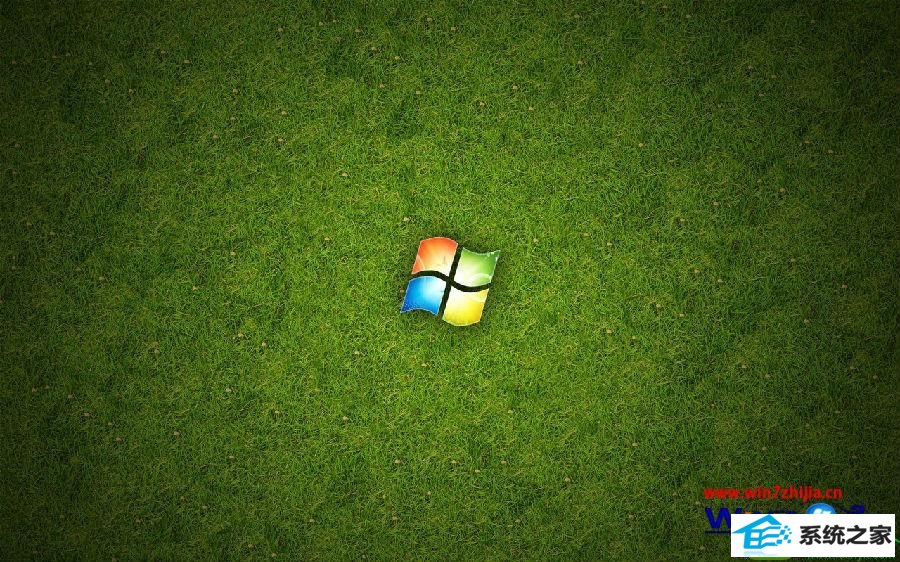
1、可以通过修改网卡配置来给系统访问共享文件提速。在win10旗舰版系统打开的网络连接面板上,鼠标右键单击 “本地连接”图标;
2、然后选择属性项。接着在网卡属性面板上点击“配置”按钮,此时会再弹出一个窗口,切换至“高级”选项卡中,然后选中“大型传送分载 v2(ipv4)”,将其设置为“关闭”,再点击确定按钮,即可。

3、关闭掉远程差分压缩,再查看使用win10旗舰版系统访问其他系统版本的共享文件是否很卡。关闭远程差分压缩,可以在win10桌面开始菜单搜索框中输入“打开或关闭windows功能”项,选中“远程差分压缩”再点击确定按钮。
通过上面的方法解决之后,win10旗舰版系统用户重启后再次访问局域网上的共享文件,你会发现速度立刻提升了好多,双击进入共享文件也不再缓慢,这个方法很实用哦,大家赶紧尝试一下吧。
系统下载推荐
本站发布的系统与软件仅为个人学习测试使用,不得用于任何商业用途,否则后果自负,请支持购买微软正版软件!
Copyright @ 2022 win10 64位系统版权所有